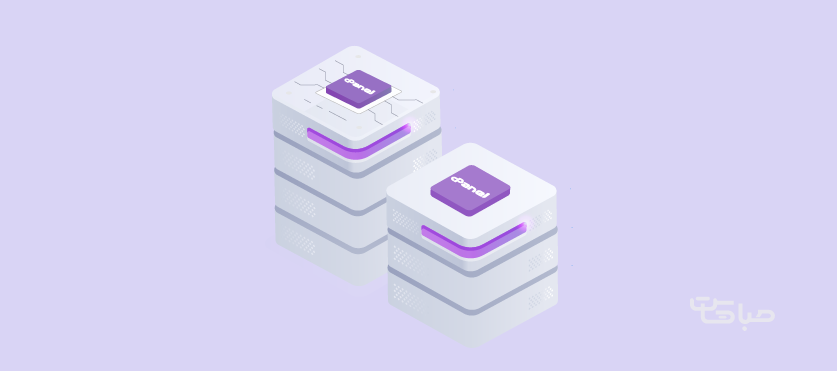
چگونه از سی پنل استفاده کنیم؟
سی پنل یکی از معروف ترین کنترل پنل های بر مبنای لینوکس است که برای مدیریت حساب کاربری میزبانی وب به کار می رود. cPanel به ما این امکان را می دهد که به صورت مستمر تمام سرویس های وب و هاستینگ را در یک جا مدیریت کنیم. در حال حاضر سی پنل به نوعی استاندارد هاستینگ به شمار آمده و اکثر توسعه دهندگان وب با آن آشنا هستند.کار با سی پنل بسیار راحت است و کاربران را قادر می سازد که میزبانی وب را با بیشترین کارایی اداره کنند. این کنترل پنل قادر است یوزر FTP جدید ایجاد کرده، آدرس ایمیل بسازد، منابع را مانیتور کند، ساب دامین ایجاد کند و نرم افزارها را روی سرور نصب کند.
میزبانی یا هاستینگ سی پنل چیست؟
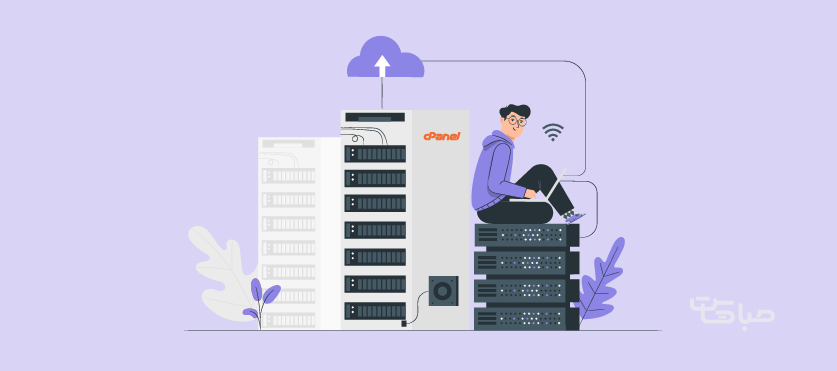
میزبانی سی پنل نوعی میزبانی برمبنای سیستم عامل لینوکس است که حین آن باید خود سی پنل را نیز نصب کنیم. cPanel نکات مثبت و منفی خاص خود را دارد اما در اکثر موارد به خوبی کار کرده و انتخاب مناسبی به عنوان سولوشن برای کنترل پنل است.
نقاط قوت cPanel
- یادگیری آسان
- استفاده آسان
- در هزینه و زمان صرفه جویی می کند.
- مورد آزمایش و تست قرار گرفته است.
- نصب کننده های خودکار برای نصب نرم افزار ها دارد.
- آموزش های این کنترل پنل بسیار فراوان و در اینترنت به راحتی در دسترس است.
نقاط ضعف
- ویژگی های بسیار زیادی دارد که می تواند باعث سردرگمی کاربر شود.
- ممکن است تنظیمات اساسی خیلی راحت تغییر کنند و باعث مشکل شوند.
- رایگان نبوده و برای آن باید هزینه پرداخت شود.
نحوه ساخت دیتابیس در سی پنل

قبل از راه اندازی هر سایت جدید با وردپرس، جوملا و یا دروپال باید یک دیتابیس برای آن بسازیم. با کمک سیپنل این فرایند بسیار آسان انجام می شود.
قدم اول: به سی پنل login کنید.
- معمولا می توانید از آدرس www. yoursite. any/ cPanel به کنترل پنل دسترسی داشته باشید.
قدم دوم: یک دیتا بیس بسازید.
- در قسمت دیتابیس روی گزینه MySql کلیک کنید.
- در قسمت Create new database یک نام یکتا نوشته و سپس روی create database کلیک کنید.
- اگر همه چیز بدون مشکل پیش برود پیام تبریکی در یک صفحه جدید اعلام می شود و نام کامل دیتابیس خود را خواهیم دید.
- سپس دکمه Go back را کلیک کنید.
قدم سوم: ساخت یک یوزر جدید برای دیتا بیس
- ماوس را اسکرول کرده به پایین صفحه می آییم.
- یک یوزرنیم منحصر به فرد با دست کم 7 کاراکتر تایپ می کنیم.
- Password generator را کلیک می کنیم.
- پسورد تولید شده را به صورت موقت ذخیره می کنیم.
- گزینه I have copied this password to a secure location را تیک بزنید.
- روی دکمه use password کلید کنید.
- روی Create user کلیک کنید. حال اگر همه مراحل را درست انجام داده باشیم پیام موفقیت انجام کار نشان داده می شود و می توانیم یوزرنیم جدید را ببینیم.
- حال در انتها روی دکمه Go back کلیک کنید.
قدم چهارم: افزودن یوزر به دیتابیس
- اسکرول کرده به پایین صفحه به بخش Add a User to a Database می رویم.
- کاربر و دیتابیس مورد نظر را انتخاب می کنیم.
- روی دکمه Add کلیک می کنیم.
- در صفحه بعد روی گزینه All privileges کلیک می کنیم.
- در مرحله بعدی روی گزینه Make changes کلیک می کنیم.
پیام موفقیت آمیزی اعلام شده و دسترسی لازم به یوزر داده می شود.
در هاست های سی پنل ویژگی یا امکانی به نام وب میل وجود دارد که شما می توانید با استفاده از این امکان هر بار که به اینترنت متصل می شوید به ایمیل های دریافتی خود متصل شوید و ایمیل های خود بررسی کنید . برای اینکه بتوانید به وب میل خود در سی پنل دسترسی داشته باشید دو راهکار پیش رو دارید :
- راهکار اول فقط مخصوص مدیران سایتی است که پنل سی پنل سایت خود دسترسی دارند . در این روش شما برای دسترسی به وب میل خود باید از طریق سی پنل اقدام کنید .
- در روش دوم می توانید از طریق لینک مستقیم به پنل ایمیل های خود دسترسی داشته باشید . این روش برای افرادی که دارای اکانت در وب میل هستند کاربرد دارد .
آموزش دسترسی به WebMail از طریق لینک مستقیم :
در صورتی که قصد دارید از طریق لینک مستقیم به پنل وب میل خود دسترسی داشته باشید باید از روشی که در پایین به شما توضیح می دهیم اقدام کنید . در این آموزش فرض را بر این بزارید که نام دامنه ی شما example.com است . در چنین مواقعی آدرس پنل وب میل شما به چنین صورتی خواهد بود : Http://www.example.com/webmail در آدرس بالا باید به جای example.com نام دامنه ی خود را وارد کنید . همچنین در صورتی که وب میل شما دارای پورت است می توانید از طریق پورت مخصوص که 2096 است به پنل وب میل خود وارد شوید .
برای دسترسی به وب میل خود از طریق پورت خود باید از ادرسی مشابه آدرس زیر استفاده نمایید : Http://www.example.com:2095 برای ورود به پنل وب میل یکی از روش های بالا را انتخاب کنید و وارد صفحه ورود به پنل وب میل خود شوید . بعد از اینکه یکی از آدرس های بالا را برای ورود وارد کردید صفحه ورود برای شما نمایان خواهد شد . در این صفحه ورود باید نام کاربری و رمز عبور خود را وارد کنید . نکته حائز اهمیت این است که در این صفحه شما باید مشخصات ورود به وب میل خود را وارد کنید و از وارد کردن مشخصات ورود به سی پنل خود اجتناب کنید . همچنین باید بدانید که نام کاربری و رمز عبور وارد شده توسط شما به بزرگی و کوچک بودن حروف حساس است پس دقت کنید که به درستی اطلاعات خواسته شده را وارد کنید . در صفحه ی ورود به وب میل اطلاعاتی از قبیل Email Address و Password را درخواست می کند . مطابق آموزش زیر فرم های خواسته شده را تکمیل کنید :
- فرم Email Address : در این قسمت باید ایمیل خود را به صورت کامل وارد کنید .
- فرم Password : در این فرم باید رمز عبور خود را وارد کنید . این رمز عبور همان رمزی است که در هنگام ساخت ایمیل وارد کرده اید . این رمز عبور به حروف کوچک و بزرگ حساس است .
در نهایت روی دکمه Login کلیک کنید تا وارد صفحه وب میل خود شوید . اگر اطلاعات خواسته شده را به درستی وارد کرده باشید باید بدون مشکل وارد شوید و در صورتی که با مشکل مواجه شدین ایمیل و رمز عبور خود را مجدد بررسی و وارد کنید .
آموزش ایجاد اکانت ایمیل در سی پنل
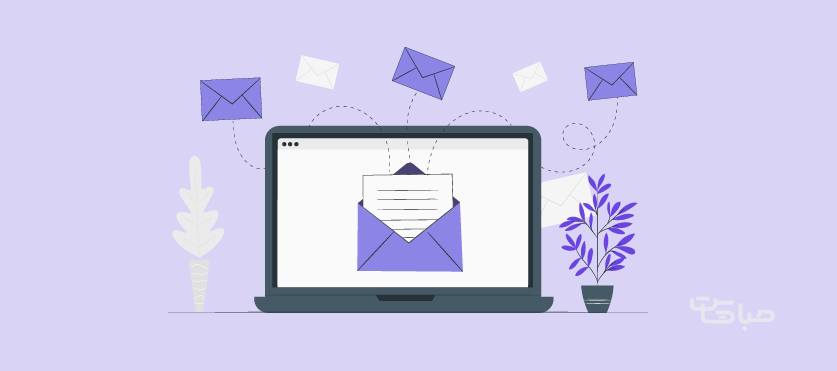
اکانت ایمیل سی پنل چیست؟
با استفاده از سی پنل می توانیم بر اساس دامین خود ایمیل بسازیم و آنها را مدیریت کنیم. میتوانیم آدرس ایمیل ایجاد کنیم، پسورد آن را عوض کنیم و یا به webmail به صورت مستقیم دسترسی داشته باشیم.
سی پنل از چه نوع mail server استفاده می کند؟
سی پنل امکان این را فراهم می کند که پروتکل های POP3 و IMAP را کانفیگ کنیم. استفاده از این سرویس سیپنل نیاز به نسخه و لایسنس اصلی است.
آیا ایمیلی که با استفاده از سی پنل ساخته می شود ایمن است؟
امنیت ایمیل به امنیت سرور بستگی دارد. شرکت های کوچک از این نوع سرویس ایمیل استفاده می کنند و شرکت های بزرگتر و متوسط هم دیده شده که از این سرویس ایمیل بدون مشکل امنیتی سود می برند.
برای ساختن یک آدرس ایمیل قدم های پیش رو را انجام می دهیم:
قدم سوم: نام ایمیل یعنی قسمتی که قبل از علامت @ قرار می گیرد را می نویسیم.
قدم چهارم: پسورد قدرتمندی در نظر می گیریم؛ و میزانی از حافظه که این ایمیل حداکثر پر می کند را تعیین میکنیم.
مدیریت اکانت های ایمیل در سی پنل
می توانیم از طریق سی پنل حساب های ایمیل خود را مدیریت کنیم. می توانیم پسورد ایمیل را عوض کرده یا یک اکانت ایمیل را پاک کنیم.برای مدیریت لیست اکانت های ایمیل به پایین اسکرول می کنیم تا لیست ایمیل هایی که در دامین ما وجود دارد مشخص شود.تغییر پسورد در سی پنل برای تغییر پسورد حساب ایمیل روی لینک change password متناظر با ایمیل مورد نظر را کلیک می کنیم. پسورد جدید را وارد کرده و تغییرات انجام شده را با کلیک کردن روی Change Password ذخیره می کنیم.
تغییر سهم حافظه هر ایمیل
برای تغییر سهم حافظه اختصاص یافته به هر ایمیل در سرور روی لینک Change Quota متناظر با هر ایمیل کلیک می کنیم.محدودیت حجم اختصاص یافته به ایمیل مورد نظر را می توانیم به مگا بایت نوشته یا حالت نامحدود را انتخاب کنیم. در نهایت روی دکمه Change Quota کلیک می کنیم تا تغییرات ذخیره شوند.
کانفیگ ایمیل های ارسالی و دریافتی
ارسال و دریافت پیام توسط ایمیل های سی پنل به راحتی صورت می گیرد. این ایمیل ها می توانند با استفاده از تکنولوژی مدیریت ایمیل ویندوز، اوت لوک و یا آیفون ارسال و دریافت شوند. سی پنل برای این کلاینت ها یا ابزارهای مدیریت ایمیل، تنظیمات پیشفرضی را توسعه داده است. تنها نیاز است تا این تنظیمات را دانلود کرده و Run کنیم؛ با این کار تنظیمات ایمیل کلاینت ها به طور اتوماتیک انجام می شود.ممکن است نیاز باشد تا پسورد ایمیل خود را وارد کنید. همچنین می توانید به صورت دستی کلاینت ایمیل خود را برای ارسال و دریافت ایمیل تنظیم کنید.برای دانلود اسکریپت های تنظیم خودکار یا مشاهده تنظیمات دستی روی Configure Mail Client متناظر با ایمیل مورد نظر کلیک کنید.زمانی که رابط کاربری مانند پنجره ظاهر شد می توانیم Auto Configuration Scripts را ببینیم. همچنین می توانیم این فایل را برای تنظیمات Mail Client دانلود کرده و Run کنیم. اگر قصد داشته باشیم تنظیمات را به صورت دستی اعمال کنیم، می توانیم به پایین صفحه اسکرول کرده تا تنظیمات دستی را ببینیم.
حذف اکانت ایمیل در سی پنل
برای حذف ایمیل تنها نیاز است در لیست ایمیل ها روی لینک Delete متناظر با ایمیلی قصد حذف آن را داریم کلیک کنیم. بعد از اینکه روی delete کلیک کردیم سوالی مبنی بر تأیید حذف ایمیل اعلام می شود در اینجا نیز روی دکمه Delete کلیک کنید تا ایمیل به صورت کامل حذف شود.
آموزش پارک دامین در cPanel

ساخت دامین پارک شده
برای ایجاد یک دامین پارک شده مراحل ذیل را انجام می دهیم:
- در باکس Domain to park نام دامین که می خواهید آن را پارک کنیم می نویسیم.
- روی Park کلیک می کنیم.
- زمانی که یک دامین addon، دامین پارک شده، ساب دامین یا دامین اصلی می سازیم سیستم سعی می کند تا بهصورت اتوماتیک دامین مورد نظر را حفاظت کرده و بهترین اعتبار را به آن بدهد.
- اگر AutoSSL برای اکانتی که صاحب دامین جدید است فعال شده باشد، سیستم درخواستی به مرکز تعیین اعتبار فرستاده و زمانی که این اعتبارنامه در دسترس قرار گرفت، نصب خواهد شد.
انحصاری کردن دامین های پارک شده
اگر می خواهید سایر کاربران دامنه خود را بر روی برخی دامنه هایی که مورد نظر شماست پارک نکنند، دامین مورد نظر را به فایل ذیل اضافه کنید.
usr/local/ cPanel/etc/commondomains
جمع بندی
در مقاله حاضر سه بخش بسیار مهم از روش های کار کردن با سی پنل ارائه شد. در ابتدا درباره دیتابیس و نحوه ایجاد آن نوشته شد و سپس ایجاد ایمیل با دامنه سفارشی را مورد بررسی قرار دادیم و در انتها نیز با بیان نحوه پارک کردن دامنه در سی پنل سه بخش مهم در سی پنل را آموزش دادیم. این سه مورد از مواردی هستند که تواتر بالایی دارند از این رو دانستن و آشنایی با آنها بسیار مهم است. این سه موضوع طرح شده از پرکاربردترین بخشها در سی پنل هستند.
امیدواریم این مقاله برایتان مفید واقع شده باشد. اگر سوالی دارید که در این مقاله پاسخش را پیدا نکردید، در قسمت کامنت ها سوال
خود را مطرح کنید، کارشناسان ما در کمتر از چند دقیقه به سوالات پاسخ خواهند داد.
این مقاله را با دوستان خود به اشتراک بگذارید.



.jpg)



